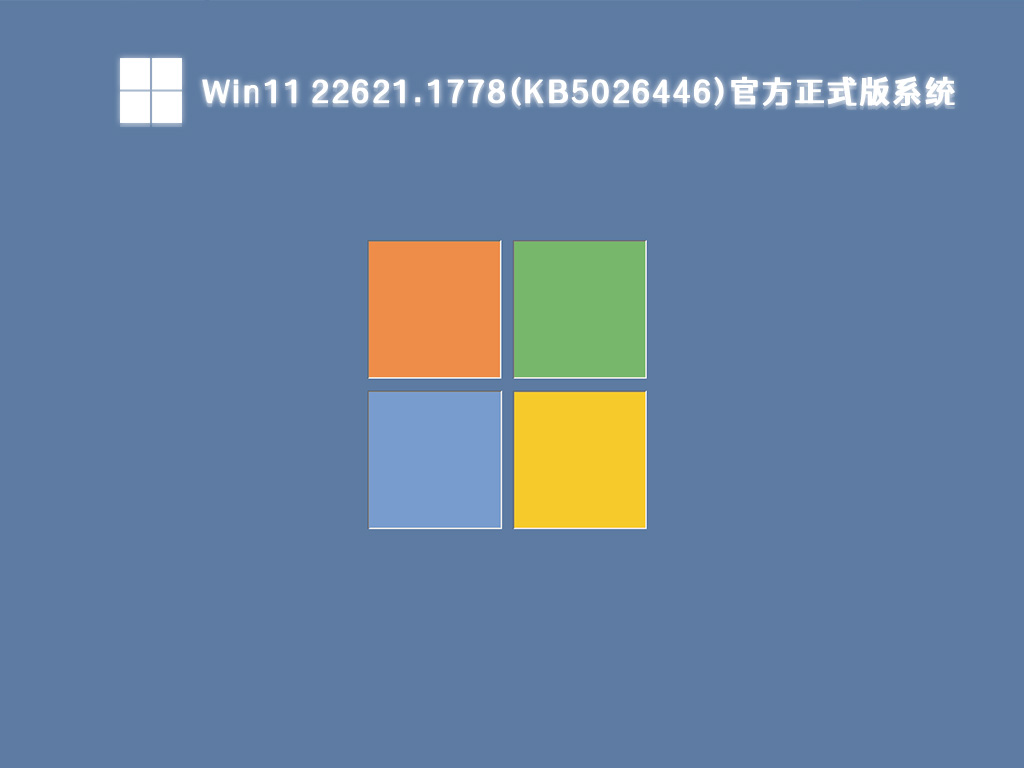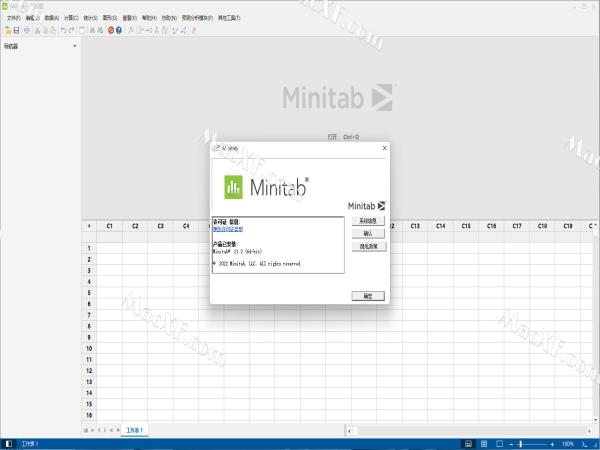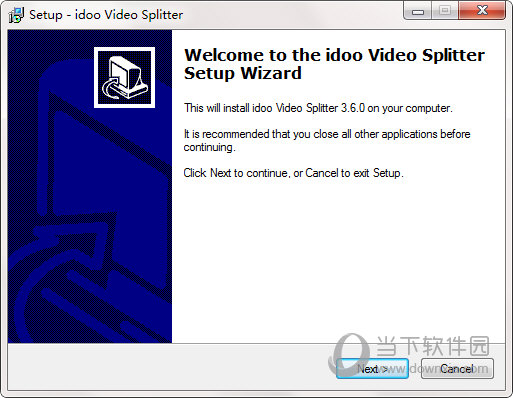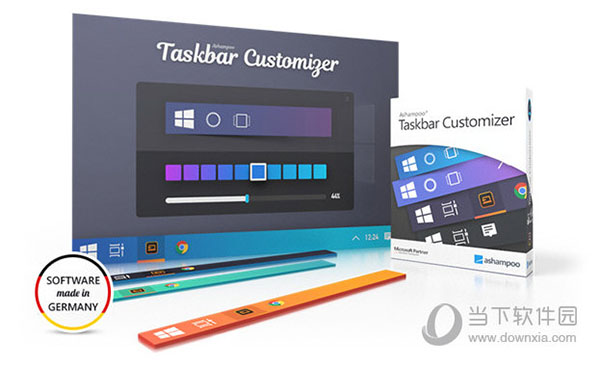win10开机后只显示鼠标和背景怎么办?windows桌面整体消失解决方案下载
电脑开机后只显示鼠标和背景怎么办?我们在日常使用电脑过程中难免会遇见各种问题。比如电脑开机桌面上没有任何东西,一直刷新也没有用,这应该怎么解决呢?知识兔教程知识兔小编就来告诉大家关于桌面不显示任何东西解决方法。
方法一、设置显示图标
如果知识兔电脑桌面上的所有图标都不见了,可能是设置了“不显示电脑桌面图标”,知识兔可以右键点击电脑桌面,点击查看,将“显示电脑桌面图标”勾选上。
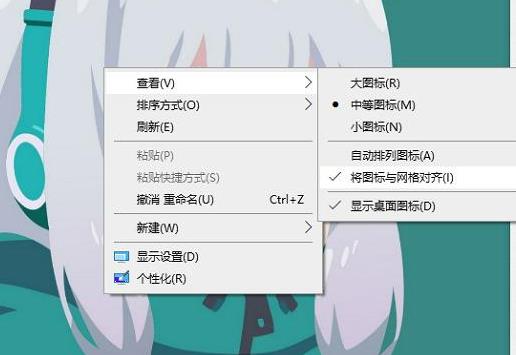
方法二、explorer.exe文件破坏
1、通过杀毒软件进行病毒查杀,可能是木马感染了explorer.exe文件,杀毒完成后重启电脑,查看是否有桌面图标。
2、如果知识兔不行就自己手工执行桌面图标文件。按下Ctrl+Shift+ESC打开任务管理器,然后知识兔点菜单栏中的“文件”→“新建任务”。
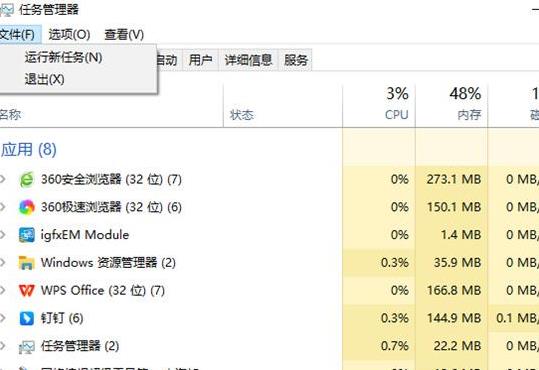
3、然后知识兔在“创建新任务”框中输入“explorer.exe”,这样桌面图标就显示出来了。
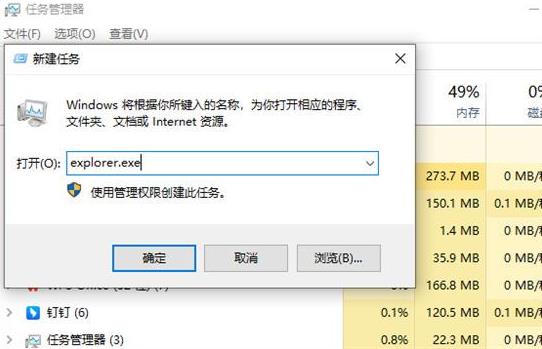
方法三、重装系统
1、知识兔点击本地下载(知识兔分享迅雷、网盘、本地下载三种下载方式,知识兔选择其中一种进行下载)。
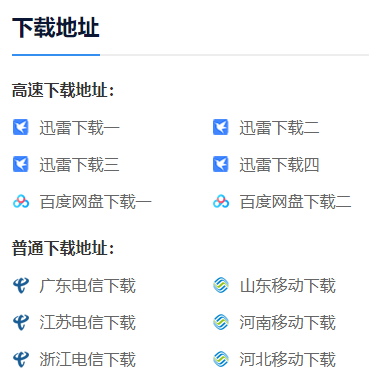
2、退出安全软件,解压下载好的系统镜像文件(注意:不可存放在系统盘及桌面)。
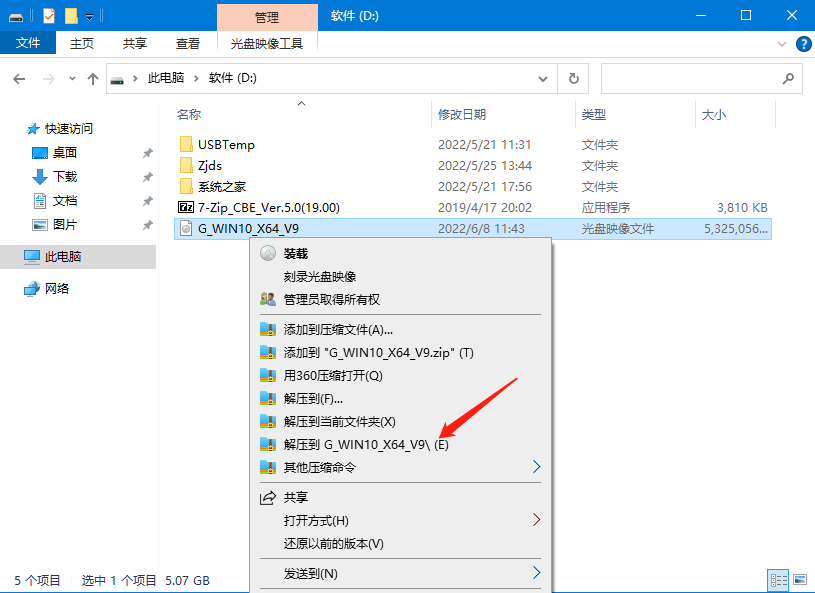
3、打开解压后的系统镜像文件夹,双击“硬盘安装(推荐).exe”即可进入自动安装。
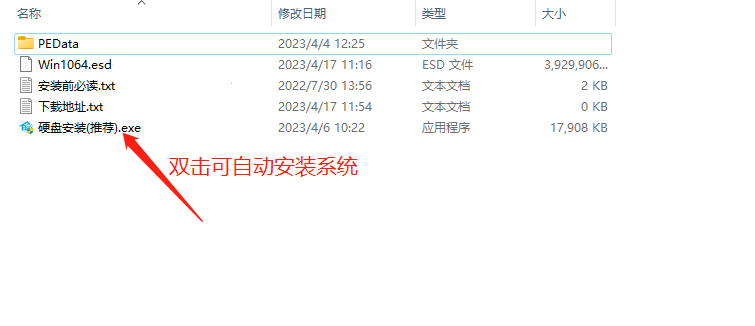
4、知识兔点击“我知道了”(注意:系统重装需格式掉系统盘及桌面的资料需备份的请提前备份,以免造成不必要的损失)。
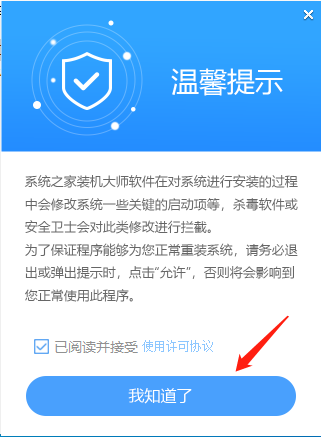
5、知识兔点击“立即重装”。
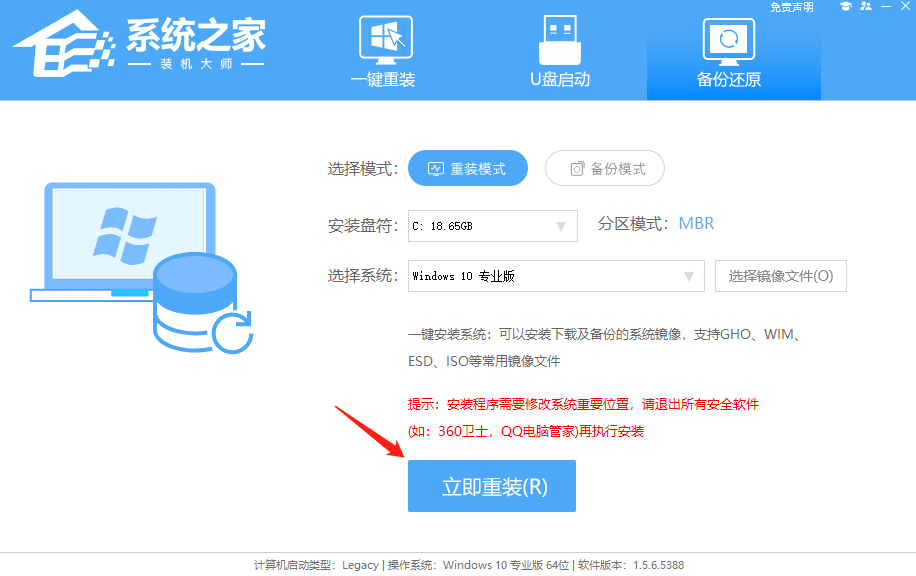
6、电脑自动重启进入系统重装进程,无需进行任何操作。
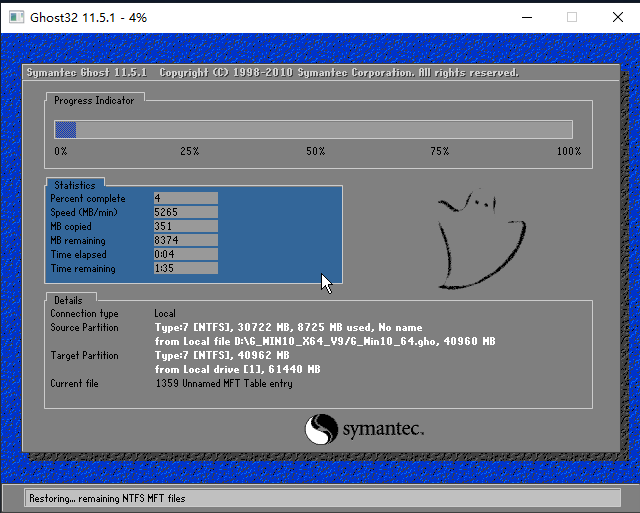
7、自动安装系统程序及必要驱动组件中。
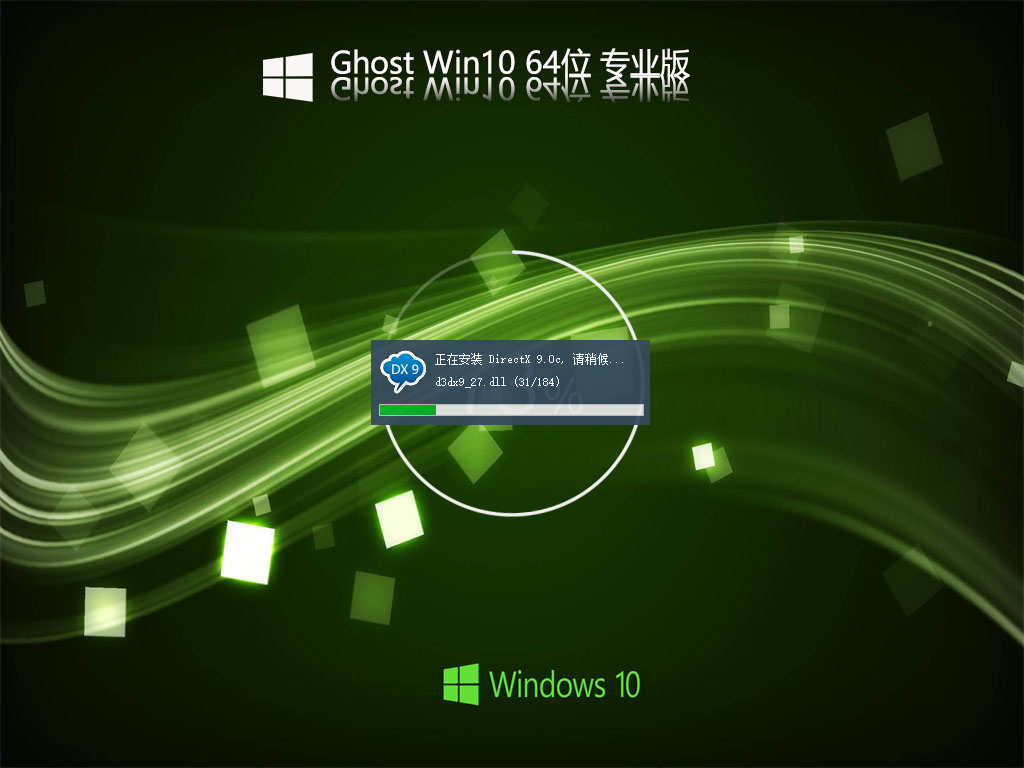
8、安装完成,整个过程只需要5-30分钟,配置越高的电脑安装速度越快。
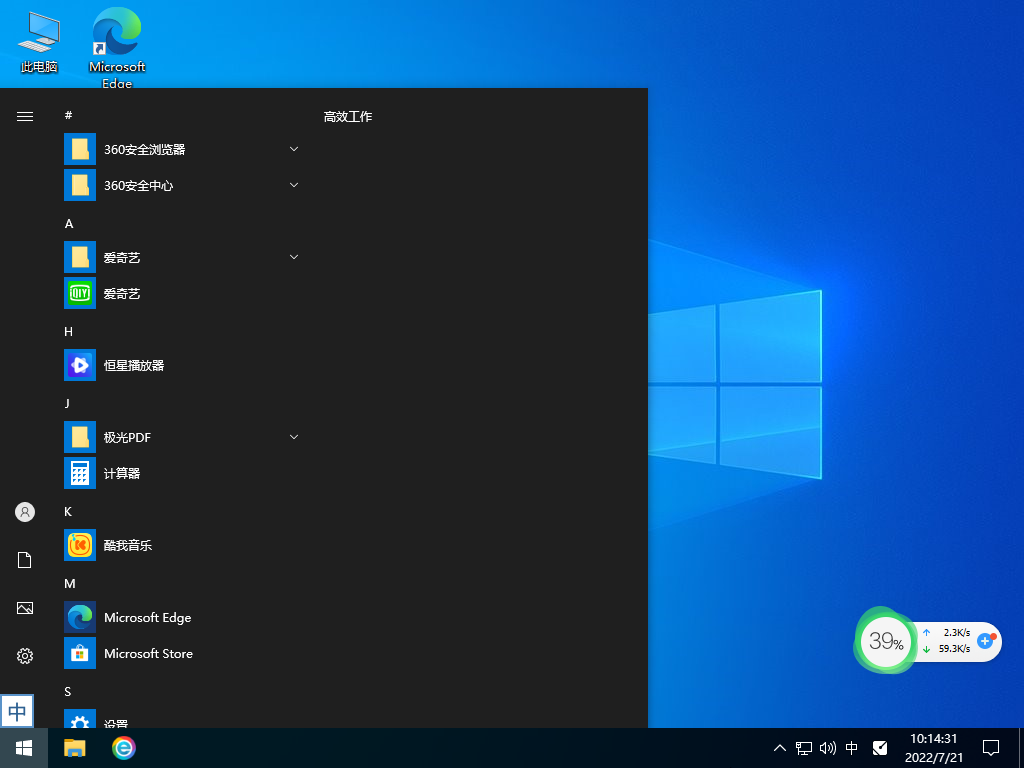
下载仅供下载体验和测试学习,不得商用和正当使用。

![PICS3D 2020破解版[免加密]_Crosslight PICS3D 2020(含破解补丁)](/d/p156/2-220420222641552.jpg)